O Windows 10 se consolidou no mercado nos últimos anos e com o fim do suporte ao Windows 7 no final de 2019 é uma tendência que a grande maioria dos usuários migrem seus sistemas para o Windows 10.
Sumário
Reinstalar o Windows 10
Mas, quando precisamos reinstalar o Windows inteiro, temos algumas possibilidades:
- Via reparação de sistema
- DVD do Windows 10
- Pendrive com o Windows 10
Aqui não incentivamos nenhum tipo de pirataria. O que se trata aqui é exclusivamente a imagem ISO do Windows 10 e claro, gravar esta imagem ISO do Windows 10 em um Pendrive.
A Licença do Windows em si é um número que você tem guardado em sua nota fiscal de compra, ela que é responsável por ativar seu Windows, tornando-o original.
Tanto que utilizaremos a própria ferramenta da Microsoft para isto.
Ativar o Windows 10 em uma reinstalação
Outra particularidade do Windows 10 é que a licença é atrelada ao computador, portanto se você re-instalar o Windows 10 na mesma versão que já tinha instalado, ele se ativará automaticamente sem a necessidade de colocar a chave na instalação – no momento da instalação, ao pedir a chave, você clica em “não quero fornecer agora”.
Como gravar a ISO do Windows 10
O que você vai precisar?
- Baixar a ferramenta Media Creation Tool
- Uma conexão com a Internet
- Um Pendrive “limpo” de 8GB no mínimo
O pendrive que você utilizar será completamente apagado, perdendo todos os arquivos contidos nele, então se tiver algo importante neste pendrive, grave seus arquivos em outro local antes.
Então vamos ao que interessa: Primeiro de tudo você deve baixar a ferramenta de criação de mídia versão 1903. (Versão maio/2019)
Feito isto, execute o aplicativo, depois clique em Aceitar
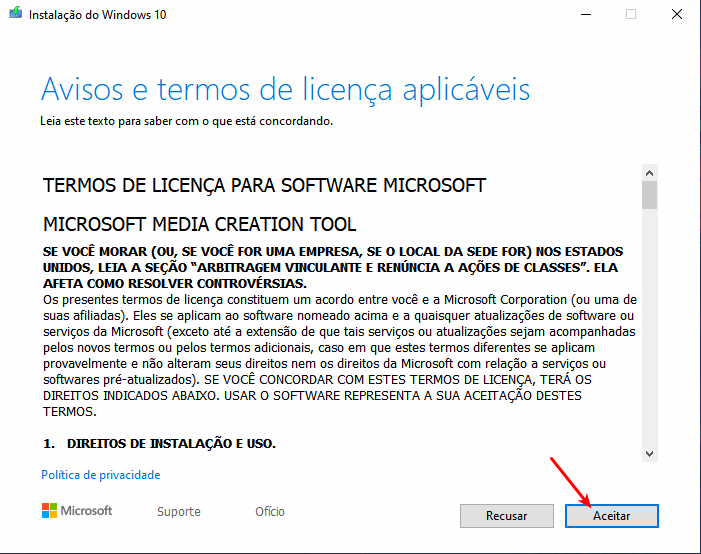
Selecione a opção Criar mídia de instalação e clique em Avançar
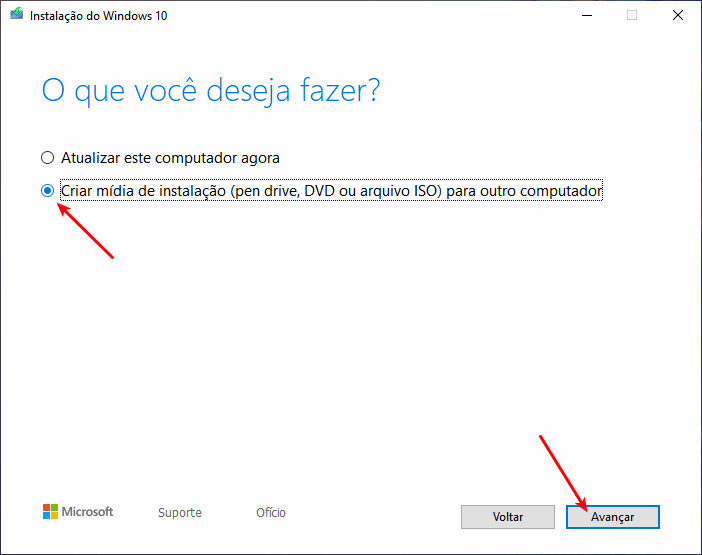
Ao abrir a tela de selecionar o idioma e arquitetura, eu gosto de clicar embaixo para desativar as opções recomendadas para este computador, até porque este pendrive será para qualquer computador.
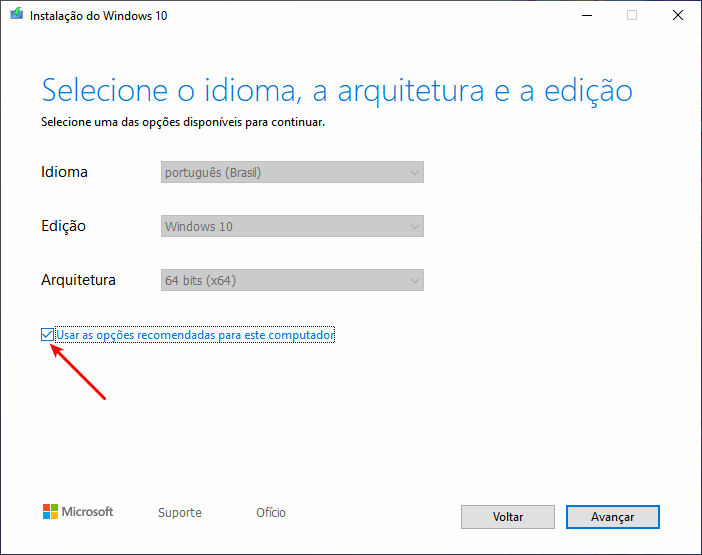
Você pode alterar o idioma que preferir
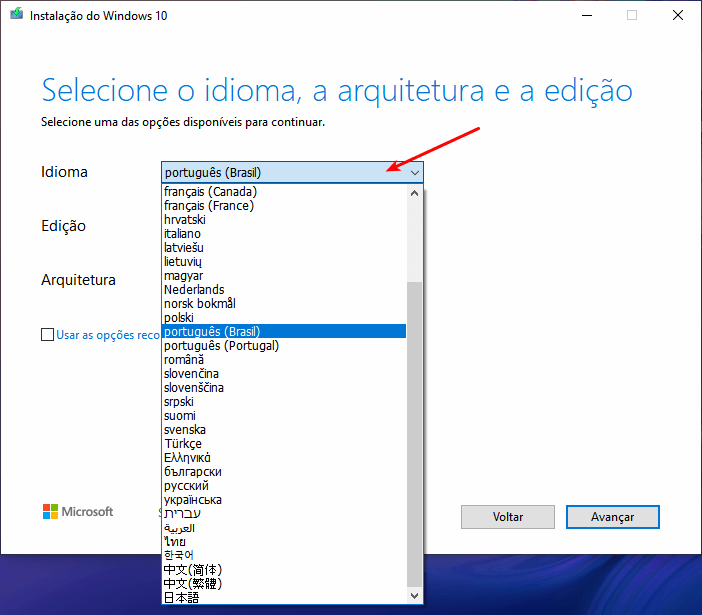
E na arquitetura, eu prefiro deixar Ambas para ter a instalação de 32 bits e 64 bits. Com isto modificado, clique em Avançar

Agora selecione a Unidade flash USB, que é um pendrive (de ao menos 8 GB, que será formatado).
Importante: Os arquivos deste pendrive serão apagados
Clique em Avançar
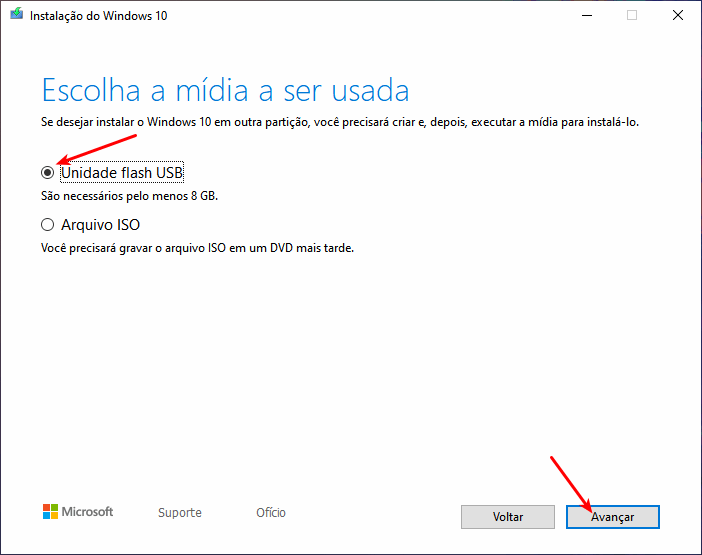
Ele irá encontrar seu pendrive, confirme qual é e clique em Avançar novamente.
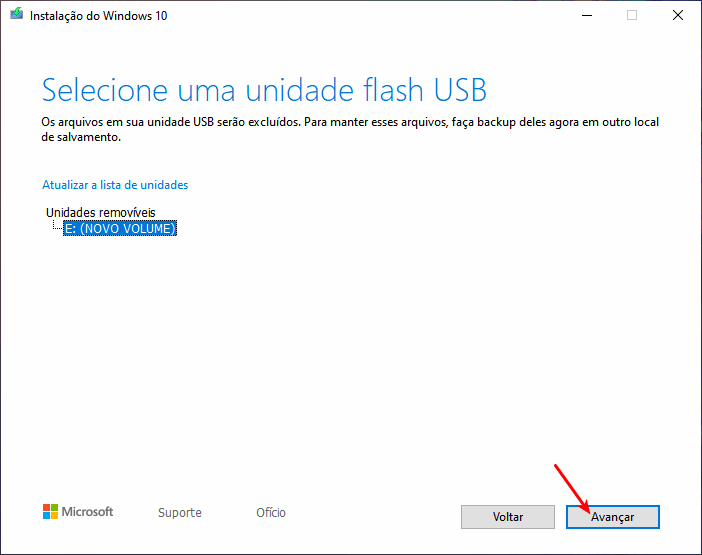
Agora ele irá baixar a imagem ISO e já gravar diretamente no seu pendrive, criando um pendrive de boot para você.
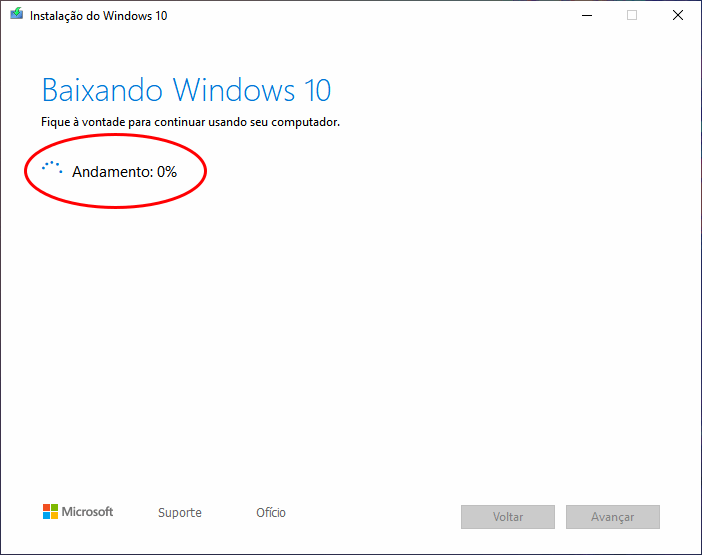
Este processo pode demorar bastante, dependendo da sua velocidade da Internet. Em alguns casos mais que 2 horas.
Após a conclusão, identifique este pendrive como “Windows 10” e sempre que precisar instalar o Windows 10 em outro computador, formatar o seu, ou mesmo tiver que trocar um HD (ou SSD) você poderá dar um boot através do pendrive para fazer isto.
Basta clicar em Concluir.
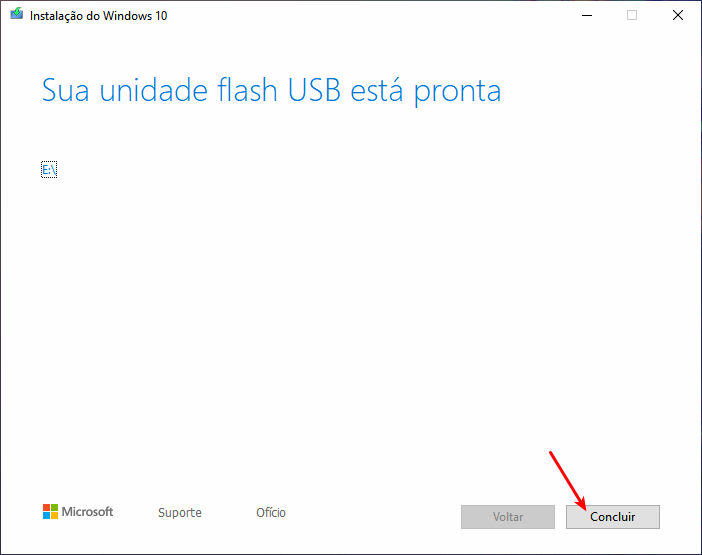
Espero que tenham gostado.
Um abraço














